Почему не отправляются СМС с айфона?
Владельцам мобильных аппаратов компании Apple важно знать о том, что со всеми неполадками лучше обращаться к специалистам в сервисный центр. Однако пользователям могут помочь и простые манипуляции, описанные в данной статье
Существует несколько причин, по которым не отправляются СМС-сообщения с айфона. Первая (и самая очевидная) — отсутствие сотового сигнала. Помимо этого у пользователя может просто не хватать денежных средств на счете. Однако случаются и неполадки иного порядка, которые нужно исправить.
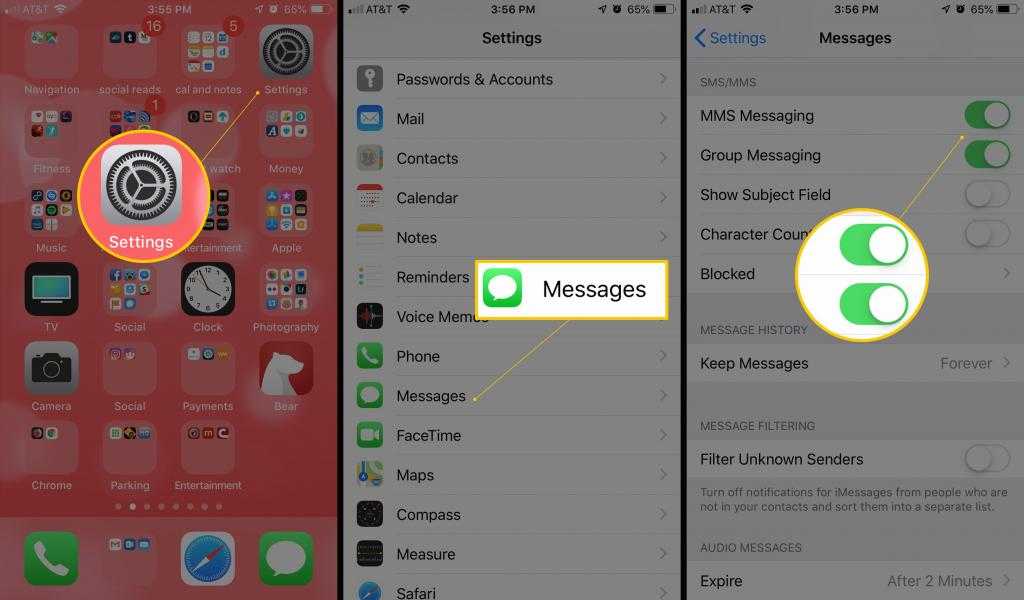
Пользователь может провести принудительную перезагрузку устройства. В отдельных случаях может помочь удаление сообщения и его повторная отправка. Перечисленные способы помогут наладить отправку сообщений на айфоне. В отдельных случаях причины некорректной отправки сообщений могут быть не совсем очевидными, поэтому многие задаются вопросом: «Почему не отправляются СМС с айфона?»
Основные причины неполадок в работе SMS
- Плохой уровень сигнала. При неудовлетворительном приеме сотового сигнала SMS могут не отправляться и не приниматься. Такое часто бывает в сельской или лесной местности, а также при нахождении под землей. Проверьте уровень сигнала в левом верхнем углу интерфейса iPhone, и при необходимости перейдите в другое место.
- Номер адресата заблокирован. Вы не сможете отправить сообщение, если ваш собеседник имеет неактивную SIM-карту. Убедитесь, что на приемной стороне все в порядке.
- Включен «Авиарежим». При работающем режиме «в самолете» не удастся использовать мобильную связь, в том числе и SMS. Отключить «Авиарежим» можно в настройках или в пункте управления.
В первую очередь при проблемах с сообщениями следует проверить номер SMS-центра. Поскольку iOS не позволяет редактировать параметры вручную, следует использовать приложение «Телефон». В номеронабирателе вводим *#5005*7672# и нажимаем кнопку вызова. После этого должен показаться номер. К примеру, для Билайна это +79037011111. Номер для вашего оператора можно узнать на официальном сайте.
Если цифры не совпадают, то нужно поменять SMS-центр. Для этого вводим команду: ",*5005*7672* и нужный номер, соответствующий вашему оператору",.
При отправке появляется восклицательный знак
Если при отправке SMS рядом с сообщением появляется красный восклицательный знак, это значит, что доставка письма не увенчалась успехом. Что же делать?
- Проверьте качество связи
- Нажмите на восклицательный знак и повторите отправку
- Кратковременно включите «Авиарежим»
- Перезагрузите девайс
Конфликт с iMessage
SMS и iMessage являются принципиально разными, но в iPhone они находятся в одном месте &mdash, в приложении «Сообщения». Возникает некоторая путаница, из-за которой пользователи не могут отправлять привычные смс
Важно знать, что iMessage отображается синим цветом и его не могут получить пользователи устройств на Android и Windows Phone
Чтобы не думать об этом каждый раз, просто включить параметр «Отправить как SMS». Таким образом, iPhone будет отсылать обычные сообщения в обход iMessage. Сделать это можно и вручную, попросту зажав смс и выбрать пункт «Отправить как SMS/MMS».
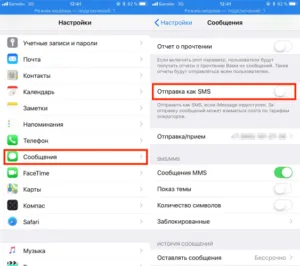
Сообщения не приходят на все устройства
Также встречается проблема, когда сообщения не приходят на все устройства. В таком случае следует проверить, можно ли делать отправку с номера телефона. Этот пункт находится в «Настройки» —, «Сообщения» —, «Отправка/прием». При необходимости можно привязать номер к Apple ID.
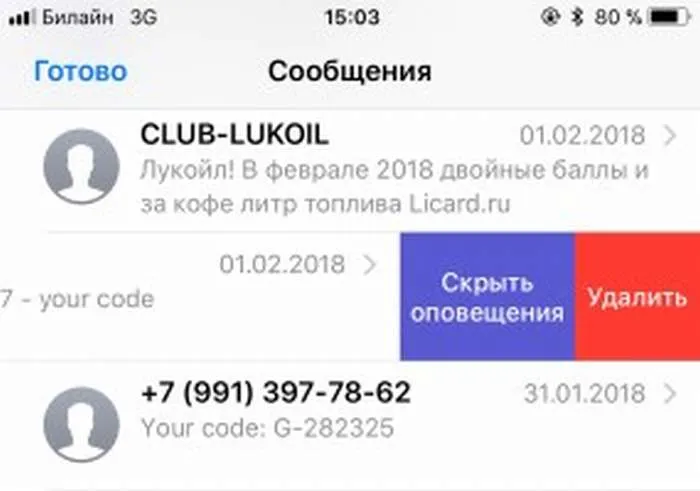
Проблема с групповыми сообщениями
В групповых сообщениях, как правило, не возникает технических проблем и все неудобства связаны лишь с человеческим фактором. Если вы перестали получать SMS, то посмотрите, не вышли ли вы из беседы. Об этом может свидетельствовать надпись «Вы покинули разговор». Вернуться в конференцию можно лишь по приглашению одного из участников.
Выполните принудительную перезагрузку
Начнем с простых, но в большинстве проблемных случаев наиболее действенных способов решения. Первым делом выполните принудительную перезагрузку iPhone, одновременно задержав кнопки Питание и Домой (кнопку уменьшения громкости на iPhone 7/7 Plus) до тех пор, пока на экране смартфона не появится логотип Apple. «Жесткая» перезагрузка способна избавить вас от многих программных ошибок, включая неполадку с невозможностью отправки текстовых сообщений на iPhone.
Также SMS на iPhone могут начать отправляться после сброса настроек сети смартфона. Для этого перейдите в меню «Настройки» → «Основные» → «Сброс» и нажмите «Сбросить настройки сети», после чего подтвердите операцию. Когда сброс успешно выполнится, проверьте не начали ли отправляться сообщения
Обращаем внимание, что сброс настроек сети предусматривает удаление сохраненных паролей для Wi-Fi сетей
Проверьте настройки iOS
Еще одним простейшим способом восстановления работы функции отправки SMS является активация соответствующей опции в параметрах iPhone. Перейдите в меню «Настройки» → «Сообщения» и убедитесь в том, что переключатель «Отправить как SMS» активен. Эта функция позволяет отправлять сообщения именно как SMS, в том случае, если мессенджер iMessage недоступен.
20-40 секунд, после чего активируйте ее повторно. Такой шаг так же способен исправить проблему с отправкой «смсок» на iPhone.
Почему не отправляются СМС с телефона: основные причины появления ошибок при отправке СМС
Если вы столкнулись с невозможностью отправки СМС, то в первую очередь нужно проверить самые очевидные возможные причины такого явления. В числе прочего рекомендуем выполнить следующие действия:
- Проверка баланса. Убедитесь, что у вас достаточно денег для отправки SMS. Если вы используете специальный пакет услуг, включающий отправку определенного количества SMS, то удостоверьтесь, что не потратили все предварительно оплаченные SMS.
- Проверка сигнала. Убедитесь в достаточной стабильности сигнала от используемой мобильной сети. Для этого проверьте уровень сигнала на дисплее мобильного телефона (обычно отображается в виде делений в верхней части экрана) и попробуйте осуществить звонок. Если сигнала нет или он очень слабый, то перезагрузите телефон. При неудаче – поищите место с устойчивым сигналом и уже оттуда отправьте SMS.
- Проверка корректности набираемого номера. Удостоверьтесь, что номер получателя сообщения указан верно. Проще всего это сделать, осуществив звонок на этот номер и убедившись в наличии соединения.
- Устранение кратковременного сбоя в работе смартфона. Иногда SMS не отправляется из-за сбоя в работе телефона или установленной ОС. В этом случае следует перезагрузить телефон и попробовать отправить SMS еще раз.
Также ошибка отправки SMS может возникать в ситуации, когда номер отправителя находится в черном списке получателя. Для проверки версии надо проверить, отправляются ли SMS на номера других абонентов из списка контактов.

Изменение настроек по протоколу SSL
1. Перейдите «Настройки» → «Учетные записи и пароли» и откройте учетную запись, которую вы подключили.
2. Посмотрите, что указано у вас в поле «Имя узла» в разделе «Сервер входящей почты».
Почтовая программа настроена по протоколу POP3
2. Перейдите к редактированию первичного сервера.
3. Заполните поля:
4. Коснитесь «Готово».
5. Вернись на предыдущий экран и перейдите в раздел «Дополнительно».
6. Установите:
Почтовая программа настроена по протоколу IMAP
1. Коснитесь «SMTP» в разделе «Сервер исходящей почты».
9. Перейдите к редактированию первичного сервера.
10. Установите:
11. Нажмите «Готово».
В штатном почтовом клиенте Mail существует три режима проверки почты: «Выборка»
, «Push»
и «Вручную»
.
Иногда случается так, что из-за собственной невнимательности, или из-за чьих-то шаловливых ручек, а иногда и вовсе сами-собой, у нас перестают работать те или иные функции. Если штатный почтовый iOS-клиент Mail перестал автоматически обновляться и вы не знаете что делать, необходимо выполнить следующие действия:
1
. На iPhone или iPad откройте Настройки → Пароли и учетные записи
.
3
. Для необходимых почтовых ящиков укажите расписание «Push
», «Выборка
» или «Вручную
». Описание каждого режима вы найдете ниже.
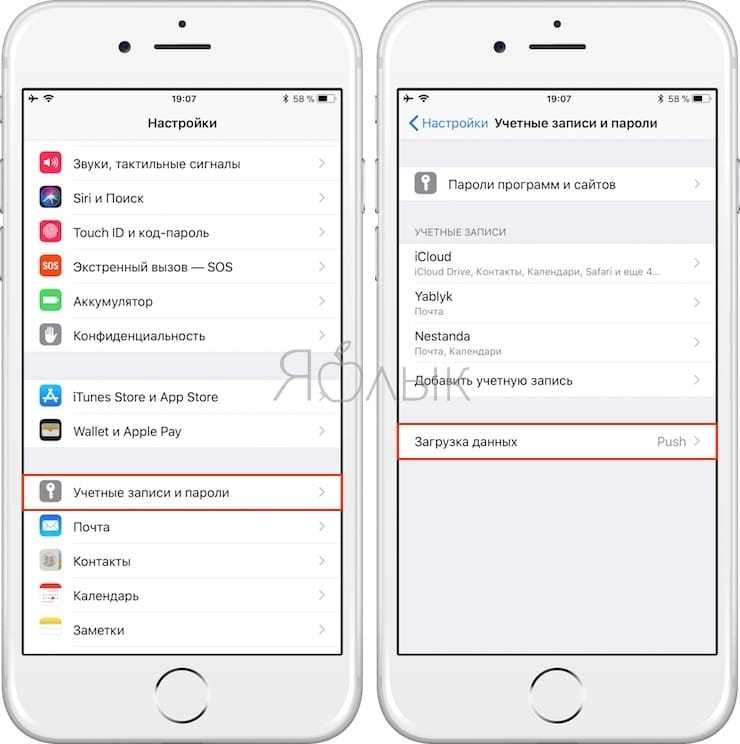
Что делать, когда не отправляются СМС
Первым делом откройте приложение Сообщения, а в нем выберите беседу с интересующим абонентом. Если справа от СМС отображается красный кружок с восклицательным знаком, то СМСка не дошла до получателя. Первым делом нужно убедиться в том, что отправить смс мешают не стандартные причины:
-
Отсутствует сигнал.
Если Айфон не ловит сеть, то остается лишь найти место, где будет хороший прием сигнала. Иначе проблему не решить; -
Плохое качество связи
— отображается единственный «кружочек» или надпись «Поиск сигнала». Проблема решается таким же способом, как и в первом случае; -
Вышла из строя СИМка
. Такое возможно, если Вы слишком долго не пополняли счет и оператор прекратил ее обслуживание. Также это могла быть физическая поломка в результате повреждения контактов. А может она просто отошла и нужно откорректировать ее положение в гнезде. -
Порой Айфон не отправляет уведомления, когда отключен номер получателя.
Это может произойти в связи со сменой номера или его отключением оператором мобильной связи; -
На смарфтоне включен режим «Полета»
, при котором все подключения становятся недоступными. По этой причине отправить СМС будет невозможно, пока Вы не отключите его. Для отключения режима нужно провести пальцем от нижней части дисплея, после чего появится Пункт управления. Если на нем светится икона с самолетиком, то нужно нажать на нее пальцем. -
В некоторых случаях помогает перезагрузка девайса.
Для этого нужно единовременно нажать и удерживать клавишу питания, а также Домой до того момента, пока на экране не отобразится фирменный логотип. После перезапуска попробуйте повторно отправить СМС.
Почему не отправляются сообщения в iMessage
В первую очередь при возникновении проблемы стоит проверить настройки системы, состояние серверов Apple, работоспособность нескольких служб.
Проверка настроек
Если с сервером никаких проблем нет, давайте проверим корректность системных настроек. Для этого:
- Тапаем на иконку в виде шестерни, в новом окне выбираем вкладку «Сообщения».
- Открываем пункт «Отправка/прием».
- Проверьте, есть ли какие-то сообщения о неполадках.
- Удостоверьтесь, что в соответствующих полях указаны правильные персональные данные.
- Просмотрите раздел «Начинать разговор с…». Если номер без галочки, коснитесь для активации.
- Удалите и заново пропишите номер с почтой.
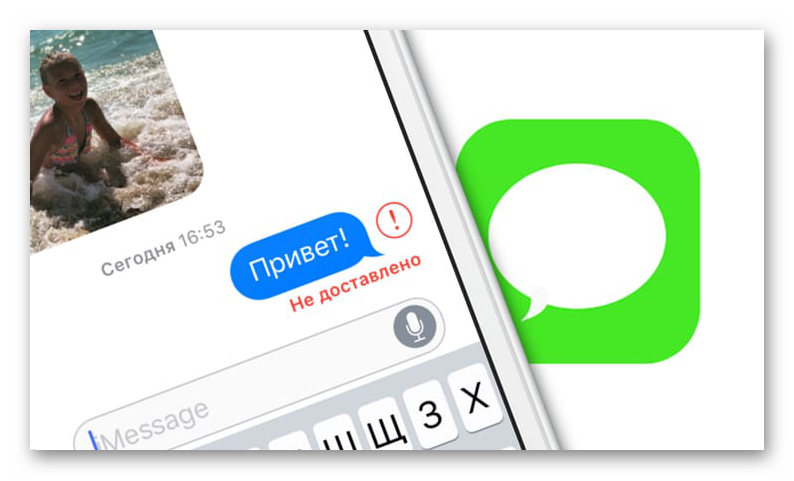
Проверка интернет-соединения
Как бы банально это не звучало, проверьте работоспособность Wi-Fi. Напоминаем, что iMessage корректно работает только при подключении к сети:
- попробуйте подключиться к другому провайдеру;
- откройте браузер и введите поисковый запрос для проверки работоспособности сети.
Часовой пояс
Проблема с отправкой и доставкой смс-сообщений может быть из-за некорректных настроек часового пояса или времени на устройстве:
- Откройте системные настройки.
- Перейдите в раздел «Дата и время».
- Проверьте правильно ли у вас установлено время и часовой пояс, активируйте при необходимости автоматическое определение часового пояса.
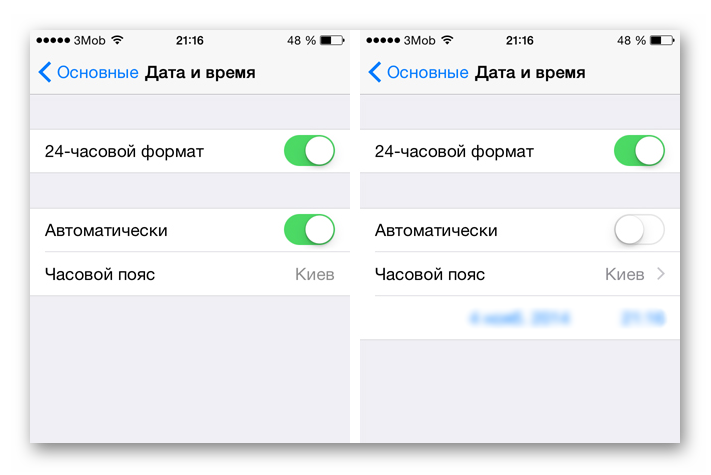
После этих действий, у большинства пользователей, проблема с сообщениями пропадает.
Обновление ОС
Если вы давно не обновляли вашу операционную систему, есть вероятность ошибок, мешающих работе встроенных служб:
- Тапаем на настройки, переходим в раздел «Основные».
- Выбираем блок «Обновление ПО».
- Скачиваем и устанавливаем свежий пакет на смартфон.
Если все диагностические мероприятия не помогли в решении проблемы, переходим к некоторым практическим действиям.
Отключение службы
Для начала попробуем выключить и включить проблемную службу:
- Открываем системные настройки.
- Переходим во вкладку «Сообщения».
- Деактивируем ползунок напротив соответствующей службы.
- Перезагружаем устройство, и включаем iMessage.
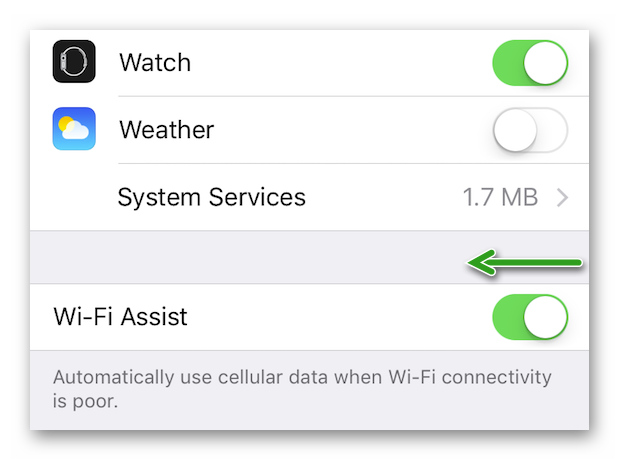
Как вариант, завершите работу приложения, если оно в фоновом режиме, и заново включите. Есть вероятность, что текстовые сообщения отправятся адресату.
Выход из AppleID
- Переходим в раздел системных настроек.
- Отключаем iMessage.
- Возвращаемся на главную страницу настроек.
- Тапаем на плитку профиля, активируем кнопку «Выйти» напротив своего Apple ID,
- Перезагружаем устройство, авторизуемся в системе, и включаем функцию «Сообщения».
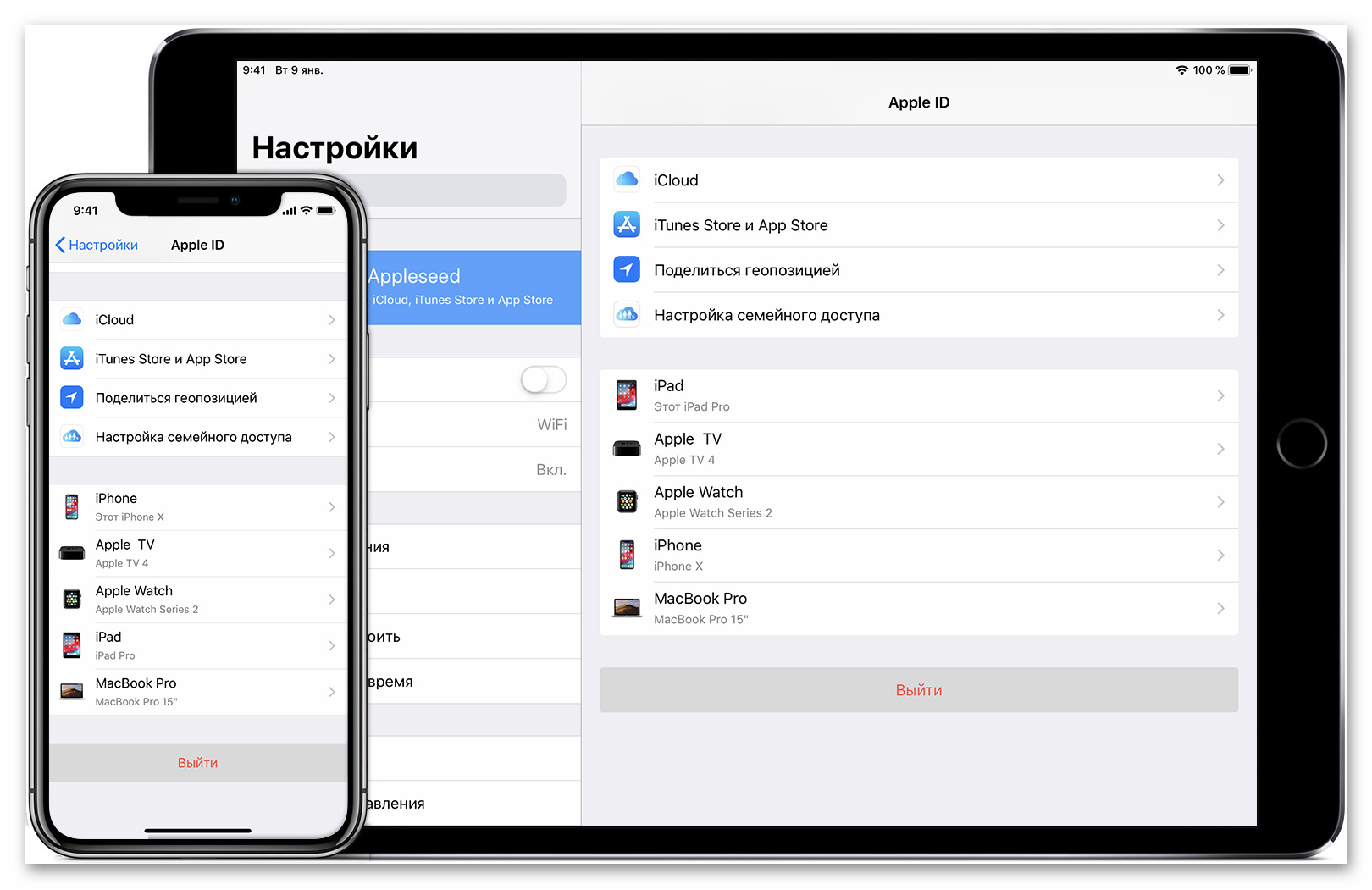
В отдельных случаях такой подход помогает решить проблему.
Удаляем сообщения
Если переписка с пользователем содержит много медиафайлов, они могут замедлить работу приложения, или появится ошибка из-за нехватки оперативной памяти:
- Открываем переписку с выбранным контактом.
- В правом верхнем углу тапаем на кнопку «Изменить».
- Галочками выбираем объекты.
- Активируем иконку в виде мусорной корзины.
Система автоматически удаляет смс по прошествии 30 дней со дня отправки. Для изменения этих параметром перейдите в «Настройки-Сообщения». Там же можно снизить разрешение для изображений, что снизит нагрузку на интернет-соединение, ЦП и память.
Сброс настроек сети
Если вышеперечисленные шаги не дали положительного результата, нам остается сбросить пользовательские настройки сети:
- Переходим в раздел системных настроек.
- Тапаем на вкладку «Основные», там выбираем пункт «Сброс».
- Активируем кнопку «Сбросить настройки сети»
- Перезагружаем смартфон и повторно вводим пароль от домашнего Wi-Fi.
- Проверяем работоспособность iMessage.
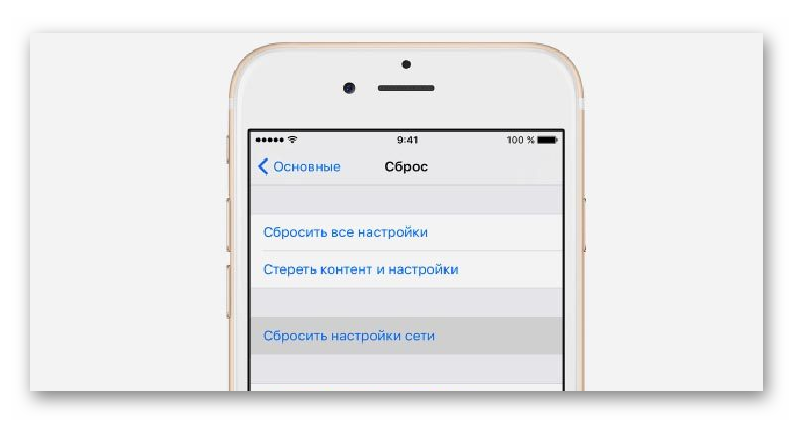
Сбросом настроек убедитесь в том, что знаете пароль от подключения. Иначе могут быть проблемы с доступом.
Почему не отправляются SMS с телефона: другие причины появления ошибок при отправке SMS
Если вышеприведенные действия не помогли решить вопрос с отправкой SMS-сообщений, то стоит проверить некоторые настройки телефона, а также исключить влияние причин технического характера
В частности, стоит обратить внимание на такие параметры:
- Настройка SMS-центра. На телефонах Android все SMS отправляются через специальный сервис мобильного оператора. Обычно нужные настройки прописываются по умолчанию (при установке SIM-карты), но иногда их приходится прописывать вручную. Для этого надо зайти в приложение «Сообщения», перейти в «Настройки», а затем последовательно нажать на «Дополнительно», «SMS», «SMS-центр» и указать номер. Узнать нужный номер можно у представителей мобильного оператора (прямо на сайте оператора или позвонив на горячую линию организации). В качестве альтернативного решения можно запросить у оператора услугу по автоматической настройке параметров отправки SMS. При проблемах отправки SMS с iPhone зачастую достаточно зайти в настройки сообщений и активировать опцию «Отправка как SMS».
- Очистка кэша приложений или памяти смартфона. Иногда SMS не отправляется из-за неочищенного кэша приложения «Сообщения» или отсутствия свободного пространства на телефоне. В первом случае достаточно зайти в настройки приложения (через основные настройки телефона) и почистить кэш. Во втором – надо удалить мусор с телефона, а затем попробовать заново отправить SMS.
- Отключение конфликтного софта. Если на телефоне установлены сторонние программы, предназначенные для оптимизации функционала совершения звонков или отправки SMS, то стоит на время отключить эти приложения. Возможно, после этого отправку сообщения получится выполнить без каких-либо проблем.
Также ошибки при отправке SMS иногда возникают из-за плохого состояния SIM-карты (в этом случае надо менять SIM-карту) или по причине сбоев в работе сети мобильного оператора (надо дождаться нормализации работы сети). В обеих ситуациях остается ждать или (как альтернатива) обращаться к оператору для получения объяснений и сопутствующих рекомендаций.
Если приведенные советы не помогут, то целесообразно обратиться в сервисный центр. Мастера помогут исправить ситуацию. А если это невозможно по техническим причинам, то понадобится заменить SIM-карту или смартфон – в зависимости от источника проблемы и особенностей ее решения. Другие способы решения вопроса представлены на видео. Рекомендуем к ознакомлению.
Другие способы
Иногда стоит просто удалить сообщение и создать его заново. Это реально работает! Почему, непонятно, но факт остается фактом. Чтобы сделать это, откройте на iPhone приложение Сообщения. Проведите пальцем справа налево по интересующей вас беседе. Появится кнопка Удалить
. После удаления создайте новую беседу и отправьте человеку то, что хотели.
Попробуйте и выход из приложения Сообщения. Чтобы сделать это, зайдите в эту программу, затем два раза нажмите на кнопку Домой и смахните карточку с Сообщениями вверх. Далее откройте Сообщения еще раз и попробуйте отправить SMS еще раз.
Всем здравствовать! Несмотря на то что мир текстовых сообщений плотно захватили всевозможные мессенджеры, в некоторых случаях без «обычных» SMS не обойтись — не все же люди используют смартфоны. К сожалению. Вчера мне понадобилось сделать элементарную вещь — отправить SMS. Одну простую, но очень важную смс-ку. И чтобы вы думали? Я боролся с ней минут 15, а она все не «уходила».
Нет, в конце-то концов я нашел причину неудавшихся отправок (сам виноват) и «победил» ее, но нервов потратил… А так как я всегда забочусь о вашем здоровье, дорогие читатели, то вот вам инструкция о том, что делать в том случае, когда ваш iPhone вдруг перестал отправлять сообщения. Приготовились? Раз, два, три. Поехали!
Итак, в стандартном приложении «Сообщения» на iPhone вы можете отправить свой текст двумя способами:
- В виде сообщения iMessage.
- Как обычное SMS.
Что их объединяет? Правильно — идентификация о неудачной отправке.
Проверьте, отключен ли сервер iMessage в Apple
Первая ошибка заключается в том, что сервер, который держит iMessage – не работает. Если сервер упал, то iMessage не будет работать не у кого. Такие падения случаются редко, но все же случаются. Последние произошло 15 февраля 2017 года.
Вы можете проверить, нет ли в онлайн-службах Apple перебоев в работе, просмотрев страницу состояния системы.
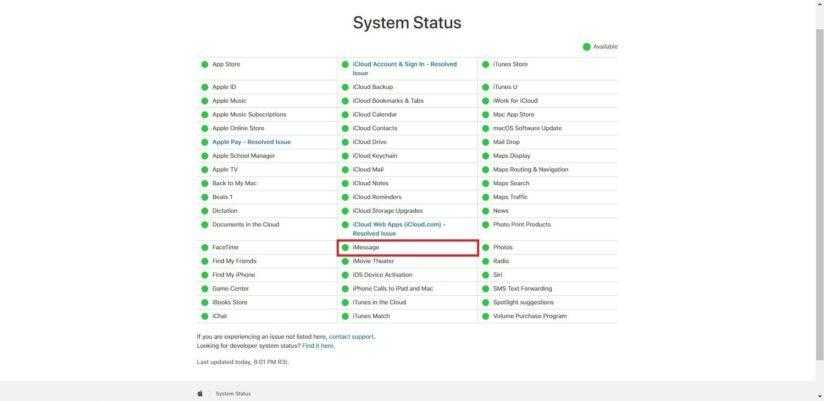
На этой веб-странице, Apple дает вам информацию о любых плановых работах по техническому обслуживанию. А также отчет о любых недавно разрешенных проблемах в любом из своих сервисов. Однако, если ваша проблема только появилась, помните, что частота обновления веб-сайта имеет тенденцию измеряться в считанные минуты, а не секунды – возможно, до 30 раз – так что проблема, возможно, еще не была обнаружена.
Как отправить СМС с айфона
Почему айфон не видит наушники — что делать
Если не отправляются сообщения с айфона и гаджет постоянно пытается перейти в мессенджер (даже при отсутствии интернета), то необходимо проделать следующий алгоритм:
- Нажать на текстовое сообщение.
- В теле выпавшего окна выбрать пункт «Отправить как СМС/ММС».
- Перейти в раздел «Регулировка», из них в «Сообщения».
- Убедиться, что функция «Отправить как СМС» активизирована.
- Отключить опцию и снова активизировать.
- Перезагрузить смартфон.
- После перезагрузки зайти в «Основное меню», из него в «Сообщения» и открыть подраздел «Переадресация сообщений».
- В них отключить все имеющиеся устройства и заново перезагрузить гаджет.
Если указанные действия не изменили ситуацию, то нужно изменить информацию о сети: из раздела «Главное меню» выйти в «Основные», перейти в «Сброс» и провести операцию с одобрением запроса системы.
Исправьте свою SIM-карту, отправившую текстовое сообщение на iPhone
Время от времени вы можете увидеть, как ваш iPhone просыпается со всплывающим всплывающим сообщением: «Ваша SIM-карта отправила текстовое сообщение» или «(Основная) Ваша SIM-карта отправила текстовое сообщение». Это может показаться одновременно раздражающим и странным.
В чем причина? Обычно это происходит, когда SIM-карта активна или возникает проблема между вашей SIM-картой и оператором связи. Вы можете столкнуться с этим после замены SIM-карт или обновления вашего iPhone. Эта проблема часто встречается у пользователей Airtel.
Ниже приведены несколько полезных советов, которые помогут остановить автоматическую отправку SMS-сообщений с SIM-карты на ваш iPhone.
Программы для Windows, мобильные приложения, игры — ВСЁ БЕСПЛАТНО, в нашем закрытом телеграмм канале — Подписывайтесь:)
1. Перезагрузите iPhone.
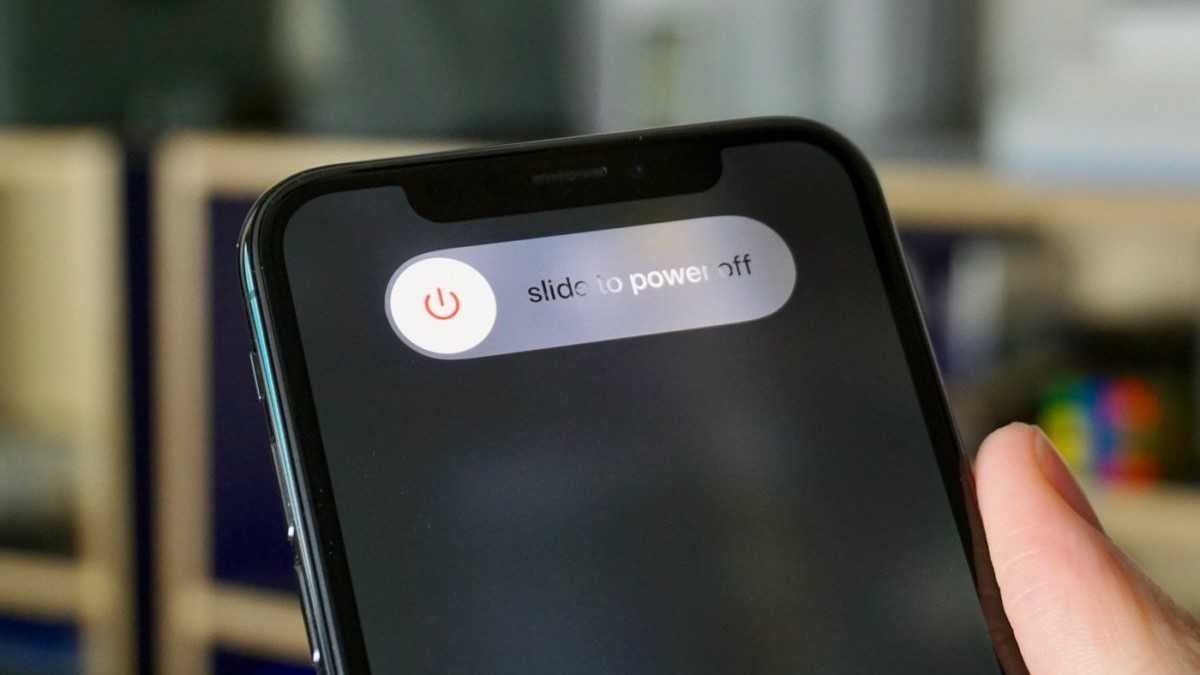
Для этого нажмите и удерживайте кнопку питания. Когда появится меню, сдвиньте значок питания вправо, чтобы выключить iPhone. Затем снова нажмите и удерживайте кнопку питания, чтобы включить его. Скорее всего, это решит проблему.
2. Извлеките и снова вставьте SIM-карту.

Лоток для SIM-карты обычно находится справа от iPhone. Извлечение и повторная установка SIM-карты даст ему возможность заново установить связь с оператором. Это то, что устранило проблему на моем iPhone SE.
3. Проверьте обновление настроек оператора связи.
Ваша SIM-карта может отправлять автоматические текстовые сообщения на ваш iPhone для связи с сервером обновлений оператора связи. Итак, проверьте, есть ли у вас ожидающие обновления настроек оператора связи, и установите их, если они доступны, следующим образом:

- Откройте «Настройки» на вашем iPhone.
- Здесь нажмите Общие.
- Затем нажмите «О себе».
- Подождите около минуты.
- Если вы видите сообщение с сообщением «Обновление настроек оператора связи», нажмите «Обновить».
- Подождите, пока он установит обновление настроек оператора связи. Затем перезагрузите iPhone.
Теперь подождите некоторое время, чтобы увидеть, столкнетесь ли вы с проблемой снова. Если он появится снова, выполните следующие действия. Если вы не видели запроса на обновление, возможно, для вашего iPhone нет доступных обновлений оператора связи — вы можете пропустить этот шаг.
4. Сбросить настройки сети.
Сброс настроек сети может помочь решить проблему «Ваша SIM-карта отправила текстовое сообщение» на вашем iPhone
Однако обратите внимание, что это также приведет к удалению всех ваших сохраненных паролей Wi-Fi и настроек VPN
- Откройте «Настройки» на вашем iPhone.
- Перейдите в Общие> Сброс.
- Здесь нажмите Сбросить настройки сети.
- Чтобы продолжить, введите пароль вашего iPhone.
- Снова нажмите «Сбросить настройки сети» для подтверждения.
5. Обратитесь к своему поставщику услуг.
Выполнив описанные выше действия, проверьте, появляется ли по-прежнему всплывающее сообщение о том, что ваша SIM-карта отправила текстовое сообщение на ваш iPhone. Если да, то проблема может быть в операторе. Попробуйте позвонить поставщику услуг вашей SIM-карты, чтобы узнать возможную причину и устранить проблему.
Если они настаивают, посетите ближайший авторизованный магазин и замените SIM-карту. В случае с Airtel вы можете получить замену SIM-карты в течение 10-15 минут в магазинах Airtel. Обычно это бесплатно, но, пожалуйста, подтвердите это в магазине.
Проблема с интернетом: операторы и Wi-Fi
Проблемы с интернетом могут быть различными:
- Закончились деньги на счете. Если пользуетесь исключительно 3G и Вам не доходит сообщение — попробуйте подключиться к ближайшей доступной сети Wi-Fi. Это может полностью решить проблему. Или просто положите деньги на счет любым удобным и возможным способом.
- Проблемы с 3G. Возможно, просто не ловит сеть при плохом покрытии. Обычно это бывает в подвальных помещениях и за пределами города. Иногда проблемы возникают довольно серьезные: поломка модуля 3G при различных повреждениях. Он требует замены.
- Проблемы Wi-Fi. Дело может быть в неправильной настройке, перегруженности сети или в неполадках самого модуля Wi-Fi. Если он вышел из строя — нужно отнести свой iPhone (или другое устройство) в сервисный центр, где опытный мастер всё исправит.
Если не работает iMessage — первым делом заходите в настройки и проверяйте, всё ли настроено верно. Если оказывается, что есть серьезные проблемы с интернетом, касающиеся аппаратной части — обращайтесь со своим iPad или iPhone в мастерскую!
Если вы не можете отправить СМС или сообщения iMessage на вашем iPhone. Что нужно делать?
В самом начале статьи даны 4 основных шага, которые помогут восстановить работоспособность сообщений на iPhone, да и на iPad с iPod Touch. После этого описание отдельных конкретных проблем и способы их решения.
Перезагрузите iPhone
Лучше сделать жёсткую перезагрузку. Нажмите кнопку Home и Power одновременно.
Дождитесь пока iPhone выключится. Затем нажмите кнопку Power и держите. iPhone включится. Если сообщения после перезагрузки отправляются — отлично. Если нет, то читайте дальше…
Перезагрузите функцию LTE/3G
Найдите Настройки->Сотовая связь
. Выключите и через несколько секунд включите опцию «Сотовые данные».

Значок 3G/LTE в верхней строке экрана на какое-то время должен пропасть, а после включения опции появиться.
Если помогло и сообщения отправляются, то отлично. Если всё ещё нет, то читаем дальше.
Сбросьте настройки сети
Переходите в Настройки->Основные->Сброс
. Там выбирайте пункт «Сброс настроек сети
«.
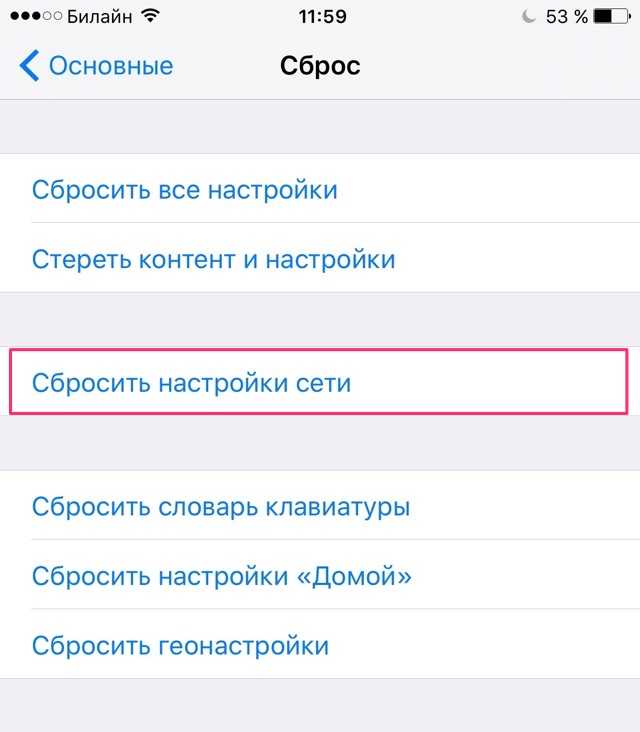
iPhone перезагрузится.
Если помогло, то отлично. Если нет, то читаем дальше.
Восстановите iPhone, как новый
Если все предыдущие пункты не помогают, то остаётся самый крайний случай: восстановление iPhone.
После этой операции вам прийдётся настроить всё заново: пароли от Wi-Fi, почту и т.п. Но это гарантированное решение любых проблем.
FAQ по отдельным проблемам с сообщениями
Красный восклицательный знак напротив сообщения. Что делать?
- Попробуйте отправить сообщение через несколько секунд (а потом, если потребуется минут). Нажмите на восклицательный знак и повторите отправку.
- Проверьте наличие интернета. Например, сделайте какой-нибудь поисковый запрос в Google в Safari.
- Зайдите в Настройки->Сообщения
. Убедитесь, что пункты «iMessage» и «Отправить как SMS» включены.
Если в Настройки->Сообщения висит сообщение «Ожидание активации»?
Убедитесь, что интернет на устройстве работает. Также проверьте, чтобы дата на устройстве была выставлена верная (Настройки->Основные->Дата и время
).
Настройки->Сообщения
. Выключите iMessage. Перезагрузите iPhone. Включите iMessage.
Часто бывает так, что нужно срочно связаться с человеком, но не отправляются СМС с Айфона, давайте разберемся с причинами возникновения проблемы и способами ее устранения. Айфон может оказаться отправлять сообщения в следствии разнообразных причин, но чаще всего проблема наблюдается при сбое сети, плохом качестве связи, поломке сим-карты. Когда вам нужно оперативно выйти на связь с другим абонентом, но нет возможности поговорить с ним, Вы можете отправить СМС-уведомление.








![Почему не отправляются смс с телефона: 10 причин [решено]](http://tophallclub.ru/wp-content/uploads/9/4/8/948cf15503aef45908511796ddb9f227.jpeg)














![Не приходят сообщения на iphone: причины + советы по исправлению [2020]](http://tophallclub.ru/wp-content/uploads/7/e/2/7e2f5edad1e3f09c8e96a06360937c45.png)









